FIC-ConnectionのPrimary/Secondaryの切り替わり状況、通信状況を把握したいです。どうすればいいですか?
Flexible InterConnect, 運用
2024年8月7日 (2024年8月7日:更新)
メンテナンスなどにより、FIC-Connectionの切り替わり/切り戻りが発生した場合、
以下の方法で切り替わり/切り戻りの時間を確認することが可能です。
なお、本手順で確認できるのはおおよその切り替わり/切り戻りの時間となりますのでご注意ください。
・モニタリングのイベント履歴を確認する
・(該当のイベント履歴がない場合)FIC-Connectionのトラフィックグラフを確認する
———————————————————
モニタリングのイベント履歴を確認する場合
リソースステータスの履歴を確認するの手順にて、FICで管理しているBGPのステータスを確認することが可能です。
対象のFIC-Connectionのイベント履歴にて、「詳細」欄を確認することでBGPの切り替わり/切り戻りの時間を確認することが可能です。
・ Primary:BGP Down、Secondary:BGP Upと状態遷移した場合
→PrimaryからSecondaryへの切り替わりが発生した時間
・上記状態から、Primary:BGP Up、Secondary:BGP Upと状態遷移した場合
→SecondaryからPrimaryへの切り戻りが発生した時刻
———————————————————
(該当のイベント履歴がない場合)FIC-Connectionのトラフィックグラフを確認する場合
メンテナンスや故障内容によっては、イベント履歴からステータスの変化が確認できない場合がございます。
その場合、トラフィック量を確認することでPrimaryとSecondaryのどちらを経由しているか確認できますので、
その時間をもとにおおよその切り替わり/切り戻りの時間を確認することが可能です。
・本手順はPrimary/Secondayのトラフィック量で判断するため、
FIC-Connecitonに定常的なトラフィックが流れている場合のみ確認可能です。
・切り戻りまでの時間が短い場合は、トラフィックグラフの最小表示間隔が5分のため、確認しづらい場合がございます。
・トラフィックグラフはトラフィックの平均量を表示したものとなりますので、
切り替わり/切り戻りの正確な時間を確認することはできません。
おおよその切り替わり/切り戻り時間の把握と、完全に切り戻った時間の確認は可能です。
<確認手順>
- FIC-Connectionにおけるトラフィック量の確認手順にて、対象のFIC-Connectionのトラフィックグラフを開く
グラフを開いたら、以下のように設定をする
– グラフの表示期間:24時間以内にする
– 3本の横線のメニューアイコンから契約帯域(bandwidth)を非表示にする - 3本の横線のメニューアイコンから[コネクション]をPrimaryのみ表示して、トラフィックの増減を確認する
→トラフィックが0に近い値になっている時刻があるか確認する - 2で「トラフィックが0に近い値になっている時刻」がある場合、
3本の横線のメニューアイコンから[コネクション]をSecondaryのみ表示して、
該当時間でSecondary側でトラフィックが増えているか確認する
→トラフィックが増えている時間がある場合は、その時間付近でPrimary→Secondaryへの切り替わりが発生している - 切り戻り時間についても上記と同様に、SecondaryとPrimaryへのトラフィックの増減を確認して判断する
<例>
以下のコネクションではPrimary側に定常的に約20Mbpsのトラフィックが流れており、
Secondaryへ切り替わり/切り戻りが発生した際のグラフ例です。
本コネクションでの切り替わり/切り戻り時間の確認方法を記載します。
——–
以下のようにPrimaryとSecodaryのトラフィックを比較して状況を把握する。
まず、Primary側のコネクションを表示させる(上記項番2)
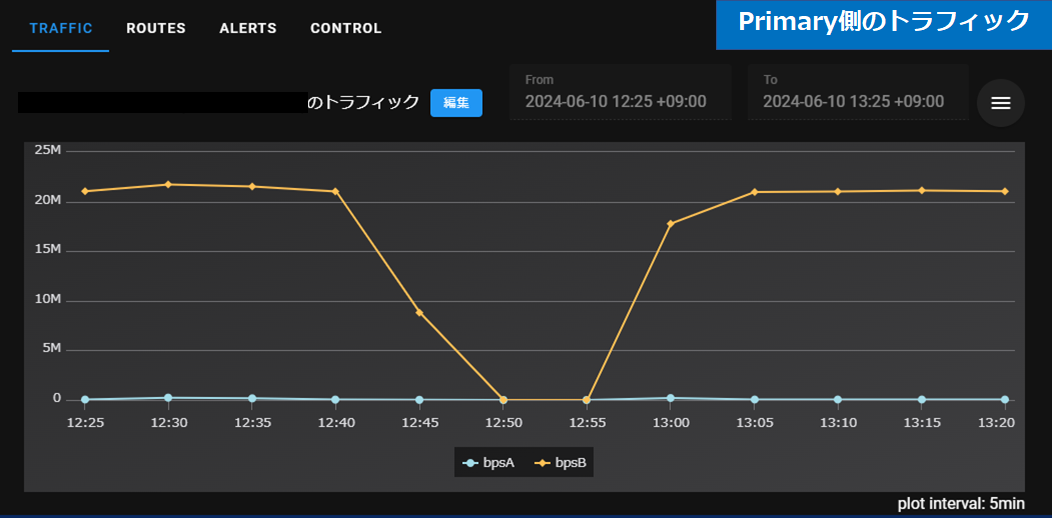
次に、Secondary側のコネクションを表示させる(上記項番3)
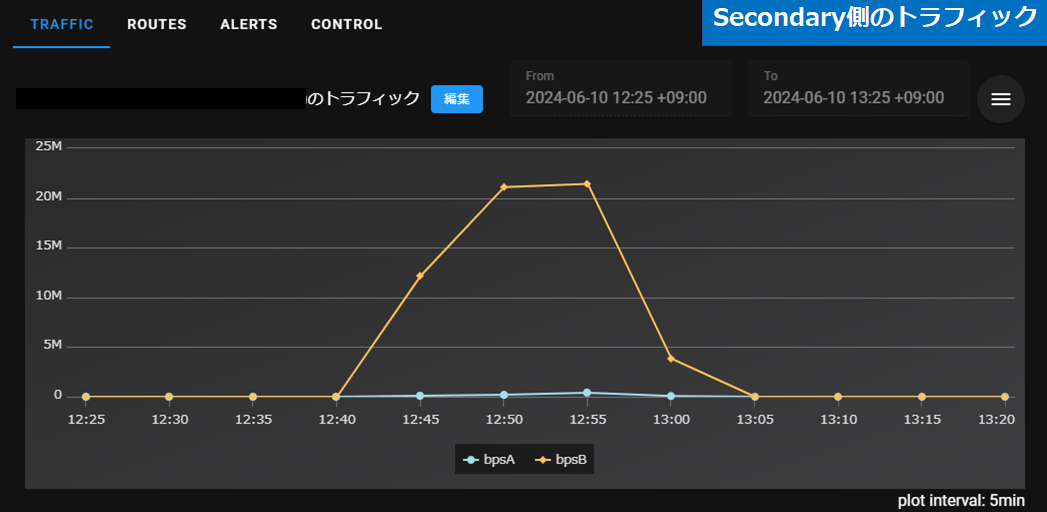
上記2つのグラフ(PrimaryとSecondaryのグラフ)を比較し、切り替わり時間/切り戻り時間を確認する。
この画像の場合、切り替わり時間は12:40~12:50頃、切り戻り時間は12:55~13:05頃となる。
